- 相關推薦
AUTOCAD圖層的知識介紹
使用CAD畫圖,最重要的是什么?對這個問題,每個人都有可能理解不同,但在我看來,最重要的是時時刻刻記住自己使用CAD畫圖的目的是什么。
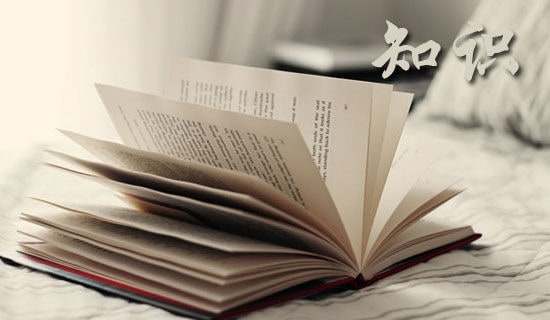
AUTOCAD圖層的知識介紹
我們進行工程設計,不管是什么專業、什么階段,實際上都是要將某些設計思想或者是設計內容,表達、反映到設計文件上。而圖紙,就是一種直觀、準確、醒目、易于交流的表達形式。所以我們完成的東西(不管是最終完成的設計文件,還是作為條件提交給其他專業的過程文件,一定需要能夠很好的幫助我們表達自己的設計思想、設計內容。
有了這個前提,我們就應該明白,好的計算機繪制的圖紙應該具有以下兩個特征:清晰、準確。
清晰:我們要表達的東西必須清晰,好的圖紙,看上去一目了然。一眼看上去,就能分得清哪是墻、哪是窗、哪是留洞、哪是管線、哪是設備;尺寸標注、文字說明等清清楚楚,互不重疊……除了圖紙打印出來很清晰以外,在顯示器上顯示時也必須清晰。圖面清晰除了能清楚的表達設計思路和設計內容外,也是提高繪圖速度的基石。
準確:200寬的墻體不能畫成240;留洞不能尺寸上標注的是1000X2000,而實際量量是1250X2100;更常見的錯誤是分明是3000寬的一條線,量出來卻是2999.87。制圖準確不僅是為了好看,更重要的是可以直觀的反映一些圖面問題,對于提高繪圖速度也有重要的影響,特別是在圖紙修改時。我們在使用CAD繪圖時,無時無刻都應該把以上兩點銘刻在心。只有做到這兩點,才能夠說繪圖方面基本過關了。
圖面要“清晰”、“準確”,在繪圖過程中,同樣重要的一點就是“高效”了。能夠高效繪圖,好處不用多說,如果每人都能提高20%的繪圖效率,可能每個項目經理和部室主管都會笑不動了。
清晰、準確、高效是CAD軟件使用的三個基本點。在CAD軟件中,除了一些最基本的繪圖命令外,其他的各種編輯命令、各種設置定義,可以說都是圍繞著清晰、準確、高效這三方面來編排的。我們在學習CAD中的各項命令、各種設置時,都要思考一下,它們能在這三個方面起到那些作用;在使用時應該注重什么;在什么情況和條件下,使用這些命令最為合適。
AUTOCAD圖層的知識介紹
接到一個任務,準備開始畫圖了,不知各位第一步做什么。可能有很多人,直接就開始畫圖,但這不正確。應該是進行各種設置,包括圖層、線形、字體、標注等等。進行各方面的設置是非常必要的,只有各項設置合理了,才為我們接下來的繪圖工作打下良好的基礎,才有可能使接下來“清晰”、“準確”、“高效”。
首先來談談圖層。可以說,圖層的定義,是整個AUTOCAD軟件最為關鍵的設置,而我發現,我們公司的員工圖層設置清晰條例的并不多。有時候打開某些同事的DWG圖紙,一看,幾十個圖層,再一看,大部分圖元都是在0層上,不禁哭笑不得。至于應該在不同的圖層上的在一個圖層上了,應該在一個圖層上的又不在一個圖層上,類似的問題比比皆是。圖層的設置有哪些原則呢?
第一,在夠用的基礎上越少越好。
不管是什么專業,什么階段的圖紙,圖紙上所有的圖元可以用一定的規律來組織整理。比如說,建筑專業的圖紙,就平面圖而言,可以分為:柱、墻、軸線、尺寸標注、一般標注、門窗看線、家具等。也就是說,建筑專業的平面圖,就按照柱、墻、軸線、尺寸標注、一般漢字、門窗看線、家具等來定義圖層,然后,在畫圖的時候,分別應該在哪個類別的,就把該圖元放到相應的圖層中去。
只要圖紙中所有的圖元都能有適當的歸類辦法了,那么圖層設置的基礎就搭建好了。但是,圖元分類是不是越細越好呢?不對。比如說,建筑平面圖上,有門和窗,還有很多臺階、樓梯等的看線,那是不是就分成門層、窗層、臺階層、樓梯層呢?不對。圖層太多的話,會給我們接下來在繪制過程中反而造成不便。就像門、窗、臺階、樓梯,雖然不是同一類的東西,但又都屬于看線,那么就可以用同一個圖層來管理。
因此,圖層設置的第一原則是在夠用的基礎上越少越好。兩層含義,1、夠用;2、精簡。每個專業的情況不一樣,大家可以自己琢磨,怎么樣是相對最合理的。
第二,0層的使用。
很多同事喜歡在0層上畫圖,因為0層是默認層,白色是0層的默認色,因此,有時候看上去,顯示屏上白花花一片。這樣做,絕對不可取。0層上是不可以用來畫圖的,那0層是用來做什么的呢?是用來定義塊的。定義塊時,先將所有圖元均設置為0層(有特殊時除外),然后再定義塊,這樣,在插入塊時,插入時是哪個層,塊就是那個層了。
第三,圖層顏色的定義。
圖層的設置有很多屬性,除了圖名外,還有顏色、線形、線寬等。我們在設置圖層時,就要定義好相應的顏色、線形、線寬。
現在很多同事在定義圖層的顏色時,都是根據自己的愛好,喜歡什么顏色就用什么顏色,這樣做并不合理。
圖層的顏色定義要注意兩點,一是不同的圖層一般來說要用不同的顏色。這樣做,我們在畫圖時,才能夠在顏色上就很明顯的進行區分。如果兩個層是同一個顏色,那么在顯示時,就很難判斷正在操作的圖元是在哪一個層上。
圖層顏色定義的第二點是,顏色的選擇應該根據打印時線寬的粗細來選擇。打印時,線形設置越寬的,該圖層就應該選用越亮的顏色;反之,如果打印時,該線的寬度僅為0.09mm,那么該圖層的顏色就應該選用8號或類似的顏色。為什么要這樣?這樣可以在屏幕上就直觀的反映出線形的粗細。舉個例子,大家看附圖。柱子層(ZU)和墻層(WA)打印出來是最粗的,那么一個用黃色,一個用青色,這兩個顏色在AUTOCAD中是比較亮的。填充層(h)和家具層(fur)在打印時線寬定義為0.13mm,那么,在選擇顏色時,也用較暗的8號和83號色。這樣做的好處,大家在使用中,慢慢體會。
另外,白色是屬于0層和DEFPOINTS層的,我們不要讓其它層使用白色。
拓展:AutoCAD實用知識
1、填充無效時,如何解決?
有的時候填充時會填充不出來,除了系統變量需要考慮外,還需要去OP選項里檢查一下。
解決方法:
OP----顯示---應用實體填充(打上勾)
2、加選無效時,怎么解決?
正確的設置應該是可以連續選擇多個物體,但有的時候,連續選擇物體會失效,只能選擇最后一次所選中的物體。
解決方法:
OP(選項)---選擇---SHIFT鍵添加到選擇集(把勾去掉),用SHIFT鍵添加到選擇集“去掉勾”后則加選有效反之加選無效 。
3、CAD命令三鍵還原】
如果CAD里的系統變量被人無意更改,或一些參數被人有意調整了怎么辦?這時不需重裝,也不需要一個一個的改。
解決方法:
OP選項-----配置-----重置
但恢復后,有些選項還需要一些調整,例如十字光標的大小等~
4、鼠標中鍵不好用怎么辦?
正常情況下,CAD的滾輪可用來放大和縮小,還有就是平移(按住),但有的時候,按住滾輪時,不是平移,而是出下一個菜單,很煩人。
解決方法:
這時只需調下系統變量mbuttonpan即可,初始值:1
當按住并拖動按鈕或滑輪時,支持平移操。
5、命令行中的模型,布局不見時的解決辦法
解決方法:
op----選項------顯示----顯示布局和模型選項卡(打上勾即可)
6、CAD小技巧
眾所周知,確定鍵有兩個,一個是“回車”另一個則是“空格”但現在就讓我們用右鍵來代替他們吧。
解決方法:
OP選項-----用戶系統配置-------繪圖區域中使用快捷菜單(打上勾)自定義右鍵。
單擊進去------把所有的重復上一個命令打上勾。
7、圖形里的圓,看上去不圓了怎么辦?
解決方法:
op----顯示----將圓或圓弧平滑度調大一點即可。
8、圖形窗口中顯示滾動條
解決方法:
op----顯示------圖形窗口中顯示滾動條即可。
9、如果想下次打印的線型和這次的一樣怎么辦?
解決方法:
op選項-----打印---添加打印列表。
10、如何減少文件大小?
解決方法:
在圖形完稿后,執行清理(PURGE)命令,清理掉多余的數據,如無用的塊、沒有實體的圖層,未用的線型、字體、尺寸樣式等,可以有效減少文件大小。一般徹底清理需要PURGE二到三次。-purge,前面加個減號,清理的會更徹底些。
11、為什么不能顯示漢字?或輸入的漢字變成了問號?
解決方法:
1)對應的字型沒有使用漢字字體,如HZTXT.SHX等。
2)當前系統中沒有漢字字體形文件;應將所用到的形文件復制到AutoCAD的字體目錄中。
3)對于某些符號,如希臘字母等,同樣必須使用對應的字體形文件,否則會顯示成?號。
12、為什么輸入的文字高度無法改變
解決方法:
使用的字型的高度值不為0時,用DTEXT命令書寫文本時都不提示輸入高度,這樣寫出來的文本高度是不變的,包括使用該字型進行的尺寸標注。
13、為什么有些圖形能顯示,卻打印不出來?
解決方法:
如果圖形繪制在AutoCAD自動產生的圖層上,就會出現這種情況。應避免在這些層上畫圖。
14、DWG文件破壞了怎么辦?
解決方法:
文件---繪圖實用程序---修復,選中你要修復的文件。
15、如果想修改塊,怎么操作?
解決方法:
修改塊命令:REFEDIT,按提示,修改好后用命令:REFCLOSE,確定保存,原先的按改后也隨之保存。
【AUTOCAD圖層的知識介紹】相關文章:
AutoCAD入門基礎知識介紹09-26
AutoCAD實用知識06-13
AutoCAD繪圖類的基本知識簡介08-19
AutoCAD機械制圖必備基礎知識(1)07-01
AutoCAD機械制圖必備基礎知識(2)01-12
什么是AutoCAD12-07
常用圖層設置方法09-20
AutoCAD使用常識07-05
AutoCAD腳本制作10-27